PPT轻松制作动态音乐相册
PPT如何使用插入幻灯片的背景音乐和声音效果
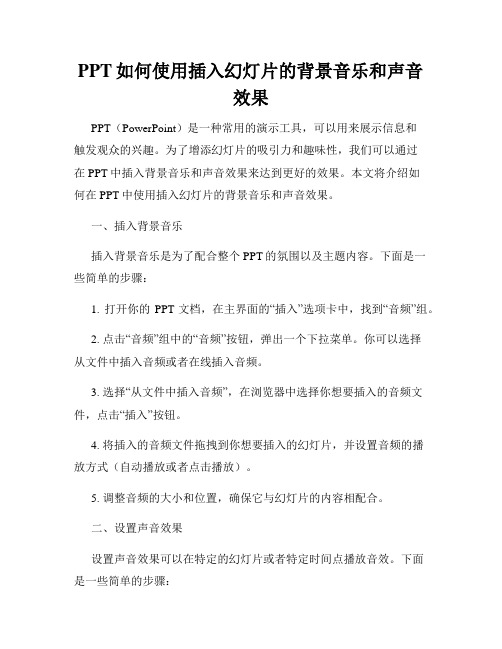
PPT如何使用插入幻灯片的背景音乐和声音效果PPT(PowerPoint)是一种常用的演示工具,可以用来展示信息和触发观众的兴趣。
为了增添幻灯片的吸引力和趣味性,我们可以通过在PPT中插入背景音乐和声音效果来达到更好的效果。
本文将介绍如何在PPT中使用插入幻灯片的背景音乐和声音效果。
一、插入背景音乐插入背景音乐是为了配合整个PPT的氛围以及主题内容。
下面是一些简单的步骤:1. 打开你的PPT文档,在主界面的“插入”选项卡中,找到“音频”组。
2. 点击“音频”组中的“音频”按钮,弹出一个下拉菜单。
你可以选择从文件中插入音频或者在线插入音频。
3. 选择“从文件中插入音频”,在浏览器中选择你想要插入的音频文件,点击“插入”按钮。
4. 将插入的音频文件拖拽到你想要插入的幻灯片,并设置音频的播放方式(自动播放或者点击播放)。
5. 调整音频的大小和位置,确保它与幻灯片的内容相配合。
二、设置声音效果设置声音效果可以在特定的幻灯片或者特定时间点播放音效。
下面是一些简单的步骤:1. 在你想要插入声音效果的幻灯片上,新增一个“音频”元素。
2. 点击“音频”元素,进入“音频工具”界面,然后选择“格式”选项卡。
3. 在“音频工具”界面的“格式”选项卡中,你可以设置音频的样式和动画效果。
4. 选择“动画效果”选项卡,在该选项卡中,你可以设置音频的播放方式、声音的起始时间和持续时间等。
5. 通过设置不同的动画效果,你可以在幻灯片上设置多个声音效果,并按照需要调整它们的时间和顺序。
三、调整音频设置为了确保背景音乐或者声音效果的效果最佳,你可以调整音频设置。
下面是一些注意事项:1. 点击音频元素,可以在“音频工具”界面的“格式”选项卡中调整音频的音量和音调。
2. 可以选择“淡入淡出”效果,让音频以平滑的方式开始和结束。
3. 如果你需要手动控制音频的播放和暂停,可以设置为“单击播放"或“三击播放”。
4. 对于特定的声音效果,你还可以通过调整“动画效果选项卡”中的参数来实现更具吸引力的效果。
如何制作视频相册

如何制作视频相册相片制作视频是感觉就是专业人员才能制作的,俺们没有那种本事吗?现在我可以回答你,任何人都能轻松制作出相册视频啦,不信,你看我用相片制作的视频。
利用powerPoint幻灯片软件以及狸窝PPT转换器制作而成的,这特效不输过其他例如会声会影等专业软件的效果,狸窝PPT转换器也是一个大功臣,轻轻松松就让ppt转换成视频。
接下来,就让我教教你怎么把相片制作视频:PPT来制作相册大家熟悉吧,不熟悉跟着我操作:打开powerPoint幻灯片软件,执行菜单“插入”中的工具“相册”——“新建相册”,然后在打开的对话框里面选择插入图片来自“文件/磁盘”,把相片插入后,再点击“创建”就可以轻松把所有的相片导入PPT制作成相册:给相册幻灯片设置上PPT背景图片作为垫底,在菜单“设计”的“背景样式”中“设置背景格式”填充上图片,图片选的可以话,效果如图,记住让图片“全部应用”为背景哦,这样每张相片都有背景图片垫底:相册视频播放中的时候,我们可以给每张幻灯片或者某些相片幻灯片融入一些文字,依照“插入”中“文本框”工具,在幻灯片插入文本框输入文字,然后设置文字的字体样式颜色。
喜好的话,还可以给文字加上自定义动画,让文字活起来:加入文字添加自定义动画每张相片幻灯片美化好之后,现在设置每张幻灯片独特的ppt2010动画效果:“切换”中的“切换方案”,即每张相片幻灯片加上特效一样,每张幻灯片的切换方式自己选择到适合即可:现在预览下该相册的播放效果,可以的话,将相册保存为“相片制作视频.pptx”。
关闭powerpoint,打开狸窝PPT转换器,点击转换器上的按钮“”添加按钮把该PPTX文件插入:之后,进入“”中的“自定义设置”窗口中,设置①:设置换片时间为“8”秒;设置②,添加PPT背景音乐,如何在ppt中加入背景音乐?点击按钮“”即可打开对话框插入歌曲音乐(视频音乐也可以哦)。
设置完毕后,选择“确定”按钮:设置换片时间设置背景音乐这个PPT转换器将ppt转换为视频支持多种视频格式的选择,如果不知道想要的视频格式名称,可以PPT转换器的预置方案的搜索框中输入例如“网络视频”等用途搜索方法找到想要的视频格式然后选中:现在,点击按钮“”开始实现PPT转换视频的过程,过程当中,我们没有必要故意等待,但是必要注意的是别打开任何一个powerpoint 文档或者powerpoint软件,因为它后台在运行中,避免出错,等到窗口界面弹出可以点击播放的时候,就表示我们的相片制作视频完成了:转换进行的窗口转换完成时轻轻松松,不用过多思考特效的加入,利用powerpoint中独特但不失华丽的切换效果就可以把相片制作视频,我相信我制作的不如大多数的高手,但是这种方法还是推荐给朋友们尝试下咯!。
使用PPT制作相册
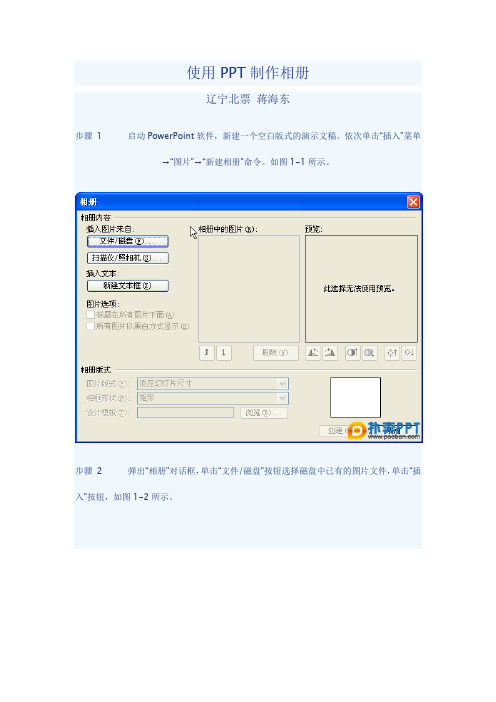
使用PPT制作相册辽宁北票蒋海东步骤1 启动PowerPoint软件,新建一个空白版式的演示文稿。
依次单击“插入”菜单→“图片”→“新建相册”命令。
如图1-1所示。
步骤2 弹出“相册”对话框,单击“文件/磁盘”按钮选择磁盘中已有的图片文件,单击“插入”按钮,如图1-2所示。
步骤3 返回“相册”对话框。
所有插入的图片文件都出现在“相册中的图片”文件列表中,单击图片名称可在预览效果。
单击图片文件列表下方的“↑”、“↓”按钮可改变图片出现的先后顺序,单击“删除”按钮可删除被加入的图片文件。
通过图片“预览”框下方的六个按钮,我们还可以旋转选中的图片,改变图片的亮度和对比度等。
相册版式区域选择图片版式为一张图片,相框形状选为矩形,单击“浏览”按钮,如图1-3所示。
如何用用Powerpoint制作相册发布: 2007-11-18 10:43 作者: webmaster 来源: 本站原创查看: 7985次共有15条评论随着数码相机的不断普及,利用电脑制作电子相山的朋友越来越多,如果你手中没有这方面的专门软件,用PowerPoint也能帮你轻松制作出漂亮的电子相册来。
下面我们以PowerPoint2003为例(其他版本请仿照操作),讲述制作PPT电子相册的方法。
文章末尾提供.ppt原文件供大家下载参考。
1、启动PowerPoint2003,新建一空白演示文稿。
2、执行“插入→图片→新建相册”命令,打开“相册”对话框(如图1)。
3、单击其中的“文件/磁盘”按钮,打开“插入新图片”对话框(如图2),通过按“查找范围”右侧的下拉按钮,定位到相片所在的文件夹。
选中需要制作成相册的图片,然后按下“插入”按钮返回“相册”对话框。
注意:在选中相片时,按住Shift键或Ctrl键,可以一次性选中多个连续或不连续的图片文件。
4、按“图片版式”右侧的下拉按钮,在随后出现的下拉列表中(参见图1),选择“1张图片(带标题)”选项。
注意:也可以不进行此步操作,也可以选择其他选项。
PPT中如何制作动态背景

PPT中如何制作动态背景在PPT中如何制作动态背景PPT(PowerPoint)是一种广泛应用于演示文稿制作的工具,通过使用PPT,我们可以将各种信息以直观、生动的方式展示给观众。
而动态背景作为PPT制作中的重要组成部分,可以增添整个演示文稿的视觉效果,让观众更加专注和参与其中。
本文将分享关于如何在PPT 中制作动态背景的方法和技巧。
一、使用幻灯片转换动画1. 打开PPT软件,创建新的幻灯片。
2. 在左侧的“幻灯片窗格”中,选中需要添加动态背景的幻灯片。
3. 在顶部菜单栏中,选择“切换到动画创作”选项。
4. 在“动画创作”工作区中,点击“动画效果”,弹出动画效果面板。
5. 在动画效果面板中,选择“转换”选项卡,并点击“转换效果”。
6. 在转换效果中,选择“切下”或“切入”等动画效果,并通过设置动画速度和其他参数来调整效果。
7. 点击“播放”按钮预览动态背景效果,如满意则点击“应用”按钮。
8. 重复以上步骤,为其他需要添加动态背景的幻灯片设置相应的动画效果。
二、使用自定义动画效果1. 打开PPT软件,创建新的幻灯片。
2. 在左侧的“幻灯片窗格”中,选中需要添加动态背景的幻灯片。
3. 在顶部菜单栏中,选择“切换到动画创作”选项。
4. 在“动画创作”工作区中,点击“自定义动画”选项卡。
5. 在自定义动画面板中,点击“添加效果”。
6. 在效果列表中,选择“飞入”、“弹跳”、“旋转”等动画效果,也可以点击“更多效果”来浏览更多选项。
7. 在“开始”菜单中,选择动画效果的出现方式,可以是同时出现,或者按顺序出现。
8. 通过调整“顺序”、“时间”等参数,来调整动画效果出现的顺序、时长等。
9. 点击“播放”按钮预览动态背景效果,如满意则点击“应用”按钮。
10. 重复以上步骤,为其他需要添加动态背景的幻灯片设置相应的动画效果。
三、使用视频作为动态背景1. 打开PPT软件,创建新的幻灯片。
2. 在顶部菜单栏中,选择“设计”选项卡。
powerpoint如何制作相册
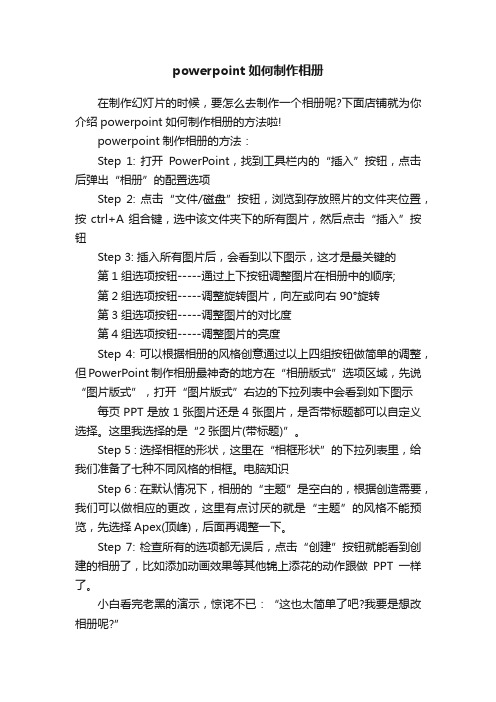
powerpoint如何制作相册在制作幻灯片的时候,要怎么去制作一个相册呢?下面店铺就为你介绍powerpoint如何制作相册的方法啦!powerpoint制作相册的方法:Step 1: 打开PowerPoint,找到工具栏内的“插入”按钮,点击后弹出“相册”的配置选项Step 2: 点击“文件/磁盘”按钮,浏览到存放照片的文件夹位置,按ctrl+A组合键,选中该文件夹下的所有图片,然后点击“插入”按钮Step 3: 插入所有图片后,会看到以下图示,这才是最关键的第1组选项按钮-----通过上下按钮调整图片在相册中的顺序;第2组选项按钮-----调整旋转图片,向左或向右90°旋转第3组选项按钮-----调整图片的对比度第4组选项按钮-----调整图片的亮度Step 4: 可以根据相册的风格创意通过以上四组按钮做简单的调整,但PowerPoint制作相册最神奇的地方在“相册版式”选项区域,先说“图片版式”,打开“图片版式”右边的下拉列表中会看到如下图示每页PPT是放1张图片还是4张图片,是否带标题都可以自定义选择。
这里我选择的是“2张图片(带标题)”。
Step 5 : 选择相框的形状,这里在“相框形状”的下拉列表里,给我们准备了七种不同风格的相框。
电脑知识Step 6 : 在默认情况下,相册的“主题”是空白的,根据创造需要,我们可以做相应的更改,这里有点讨厌的就是“主题”的风格不能预览,先选择Apex(顶峰),后面再调整一下。
Step 7: 检查所有的选项都无误后,点击“创建”按钮就能看到创建的相册了,比如添加动画效果等其他锦上添花的动作跟做PPT一样了。
小白看完老黑的演示,惊诧不已:“这也太简单了吧?我要是想改相册呢?”“够简单吧?呵呵,”老黑笑了笑,“别看这相册简单,却省去了你缩放尺寸、调整分辨率的麻烦,不管你原始文件多大,都给你自动的优化调整为合适的大小,我刚才给你演示的这9张图片,加起来就41M,现在整个相册才2.48M。
信息技术制作相册ppt课件

东风来了,春天的脚步近了
一切都像刚睡醒的样子,欣欣然 张开了眼。
山朗润起来了,
水涨起来了,
太阳的脸红起来了。
采用PP管及配件:根据给水设计图配 置好PP管及配 件,用 管件在 管材垂 直角切 断管材 ,边剪 边旋转 ,以保 证切口 面的圆 度,保 持熔接 部位干 净无污 物
将数码照片以视频的形式展现出来, 并加上字幕以及背景乐,这种电子作 品的形式就是电子相册。
采用PP管及配件:根据给水设计图配 置好PP管及配 件,用 管件在 管材垂 直角切 断管材 ,边剪 边旋转 ,以保 证切口 面的圆 度,保 持熔接 部位干 净无污 物
一、制作电子相册的一般步骤
选取图片 设计字幕 选择背景乐 编辑视频
2.选择背景乐
背景音乐将直接影响相册的表达效果。 背景音乐的选择取决于电子相册的主题以及要表达 的情感。
3.字幕设计
巧妙设计相册的思想主线,用简练的文字将相册的 主题表现出来。
采用PP管及配件:根据给水设计图配 置好PP管及配 件,用 管件在 管材垂 直角切 断管材 ,边剪 边旋转 ,以保 证切口 面的圆 度,保 持熔接 部位干 净无污 物
三、利用会声会影编辑视频
利用会声会影制时间
导入音乐、调整音乐的播放时间 添加字幕
第1课时
编辑转场效果 发布影片
第2课时
采用PP管及配件:根据给水设计图配 置好PP管及配 件,用 管件在 管材垂 直角切 断管材 ,边剪 边旋转 ,以保 证切口 面的圆 度,保 持熔接 部位干 净无污 物
任务二
编辑视频
1.基本任务 (1)将图片、音乐导入素材库。 (2)根据稿本按顺序插入图片、音乐,并调整图片显示时 间。 (3)根据稿本按顺序添加字幕。 (4)正确保存视频源文件。 2.拓展任务 (1)查阅网络教程,尝试制作具有动态效果的电子相册标 题。 (2)查阅网络教程,尝试完成制作电子相册的其他操作。
《制作实例简易相册》课件

感谢观看
汇报人:PPT
他人制作更好的相册。
回答观众提问和交流心得
回答观众提问:对于观众提出的问题,耐心解答并分享制作经验和技巧 交流心得:与观众分享制作过程中的心得体会,以及如何克服遇到的困难和挑战 互动环节:鼓励观众提问和分享自己的经验和想法,促进交流和学习 总结与展望:对本次制作实例进行总结,并展望未来可能的方向和挑战
04
相册制作技巧
如何调整图片大小和位置
选中图片,拖动图片的边角可以调整大小 选中图片,拖动图片可以调整位置 按住Shift键可以等比例缩放图片 按住Ctrl键可以移动多个图片来自如何添加文字和背景音乐
打开相册制作软件,选择需要添加文字的 页面 单击此处输入你的正文,请阐述观点
在页面中点击并输入需要的文字内容 单击此处输入你的正文,请阐述观点
Ppt
制作实例简易相册
单击添加副标题
汇报人:PPT
目录
01 03 05
单击添加目录项标题
02
PPT制作过程
04
制作实例展示
06
相册制作前的准备 相册制作技巧 总结与展望
01
添加章节标题
02
相册制作前的准备
确定主题和素材
确定主题:选择一个与照片内容相符的主题,如旅游、家庭、成长等。 收集素材:根据主题选择合适的照片,并确保照片的质量和数量。 筛选照片:对收集到的照片进行筛选,选择最具代表性的照片。 调整照片顺序:根据主题和故事情节,调整照片的顺序,使相册内容更加连贯。
动画效果:在PPT中添加动画效果可以使幻灯片中的元素更加生动有趣,提高观众的观看体验。
添加过渡效果的方法:在PPT中选择需要添加过渡效果的幻灯片,然后在“幻灯片转换”选项卡 中找到适合的过渡效果,如“淡出”、“淡入”等。
PPT制作MV步骤
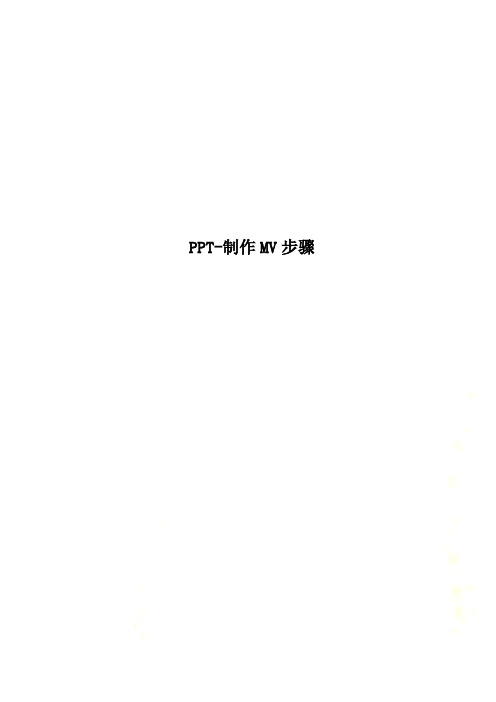
PPT-制作MV步骤PPT 制作MV步骤1 如何自己制作mv,动动手,先准备工具:powerpoint跟照片。
先快速制作一个MV幻灯片吧:打开PowerPoint软件,此处示例的版本的2010,插入相片:点击“插入”→“相册”①→插入图片来自“文件/磁盘”②→把准备做MV的照片全选插入→插入后,预览相片或者对照片进行排序③→选择“创建”④:2把照片插入进幻灯片后,我们会遇到照片与幻灯片出现空白条的情况,为了让照片视频更加美观,我们给幻灯片加上背景补充,ppt怎样设置背景:右击幻灯片空白处,选择快捷菜单的“设置背景格式”①→“填充”→“纯色填充”跟选择填充颜色②→选择“全部应用”,你可以加入图片为幻灯片的背景哦:3现在来编辑歌词的部分,这里我们从网上下载《滴答》的歌词,大约每一个幻灯片设定加入两句歌词,点击“插入”→文本框→在照片上面绘画一个文本框→复制歌词进入文本框,然后设定歌词文字的样式大小颜色都可以:4把歌词填满后,我们来给照片跟文字加入动画,也就是幻灯片自定义动画!PPT如何加动画呢?先点击照片或歌词,再点击“动画”→“添加动画”→给照片或歌词加上自定义动画,我这里添加的动画为:照片的动画:“进入”的“淡出”;歌词的动画:“进入”的“弹跳”或者“进入”的“淡出”;动画的开始均为“在上一动画之后”:歌词,照片添加完毕,那背景歌曲也得上了吧!ppt如何添加背景音乐:点击“插入”→“音频”→“文件中的音频”→找到歌曲“滴答”插入,记得设置音乐开始为自动播放哦:5为了让背景音乐自动播放到本次的MV幻灯片结束,打开动画的“动画窗格”,右击背景声音“滴答”图标→选择“效果选项”①→在播放音频的停止播放设置在多少张幻灯片之后②,我这MV的幻灯片一共20张,所以我设置20:6怕MV的幻灯片一张张切换没意思吗?点击菜单“切换”→在“切换方案”给幻灯片选切换效果,俺给MV每张幻灯片加上的切换效果都为“淡出”①,你选中一个后,然后全部应用②就可以啦:7现在我们进入MV制作关键的部分:如何让幻灯片跟着歌曲播放呢?点击“幻灯片放映”→“设置”中的“排练计时”,这个时候幻灯片就会开始全屏播放啦,你也有听到歌曲开始播放,在屏幕的右上方有一个“录制”的小窗口,我们只要控制歌曲唱到哪句,就点击鼠标切换到那句歌曲的幻灯片部分:等到歌曲全部播放完,你的幻灯片切换到最后,点击最后一张幻灯片想退出的时候,会提示一下的窗口:“幻灯片放映共需时间为多少秒,是否保留新的幻灯片排练时间”→选择“是”,这样你的MV幻灯片就完成啦。
- 1、下载文档前请自行甄别文档内容的完整性,平台不提供额外的编辑、内容补充、找答案等附加服务。
- 2、"仅部分预览"的文档,不可在线预览部分如存在完整性等问题,可反馈申请退款(可完整预览的文档不适用该条件!)。
- 3、如文档侵犯您的权益,请联系客服反馈,我们会尽快为您处理(人工客服工作时间:9:00-18:30)。
选择过渡的特殊效果。PowerPoint2007中预设了非常丰富 的过渡效果,而且当我们选择某种效果的时候,屏幕会 自动播放一次,让你直观看到实
际的切换效果,非常方便。 图示:PowerPoint2007 添加过渡特效我们还可以在“插 入”选项卡中选择插入“声音”,为PowerPoi
nt2007相册添加美妙的音乐。 图示:PowerPoint2007 添加音乐
”,表示一页中插入两张图片。“相册中的图片”标明 了图片的文件名,下面的上下箭头按钮可以调整图片顺 序,删除按钮帮助我们挑选图片。“预览”图片下
面的小图标还可以帮助我们对图片进行简单的旋转、调 整对比度和亮度等处理。 图示:PowerPoint 2007 设置相册点击“创建”按钮,得
到一个PowerPoint 2007相册。 图示:PowerPoint 2007 创建好的简单相册现在我们在 “动画”选项卡中为相册页面切换
使用PowerPoint 2007的相册功能,我们可以很轻松地将 自己的照片制作成带音乐的动态相册。下面就一起来试 试吧!在PowerPoint
2007的插入选项卡中点击“相册-新建相册”。 图示:PowerPoint2007新建相册在创建相册的对话框中点 击“文件/磁盘”按钮。
图示:PowerPoint 2007 插入照片从电脑本机的文件夹中 选择需要插入的相片。因为图片比较小,所以我们“图 片版式”中选择“2张图片
全文完!谢谢欣赏!感谢您的支持!
AG亚游 /showroom/agyayou001
ቤተ መጻሕፍቲ ባይዱ
